당신은 치아 미관에 약간의 조정이 필요한 이미지를 가지고 있습니까? 노란색 치아를 밝혀주고, 보기 좋지 않은 모서리를 수정하며, 치아를 정렬하기 위해서는 몇 가지 간단한 단계가 필요합니다. 적절한 도구와 기술을 사용하면 AffinityPhoto에서 빠르게 만족스러운 결과를 얻을 수 있습니다. 편집 단계를 바로 시작해 봅시다.
주요 발견 사항
- 효과적으로 치아 간격을 수정하고 치아를 밝히는 방법을 배울 수 있습니다.
- 브러시 및 스탬프 도구와 같은 다양한 도구의 사용이 설명됩니다.
- 마스크의 사용은 정밀한 조정과 수정이 가능합니다.
단계별 안내
이미지에서 치아를 수정하고 밝히려면 다음 단계를 따르십시오:
단계 1: 병합된 레이어 만들기 레이어 패널에서 가장 상단의 레이어를 클릭하고 Ctrl 키를 누른 상태에서 '가시적인 병합' 옵션을 선택합니다. 이 새로운 레이어는 이전의 모든 변경 사항을 통합합니다. 이렇게 하면 잘 준비된 기초가 마련됩니다.

단계 2: 치아 선택 작업을 더 잘하기 위해 이미지를 확대합니다. Q 키를 눌러 빠른 마스크 모드를 활성화합니다. 화면이 빨간색으로 표시되며 선택된 것이 없음을 의미합니다. 이제 브러시 도구를 선택하고 경도를 약 95%로 설정합니다. 불투명도를 100%로 설정한 후 조정하고 싶은 치아 위에 그립니다. 테두리 밖으로 그려도 문제 없습니다 - 대략적인 선택을 만들어 내는 것이 목표입니다.
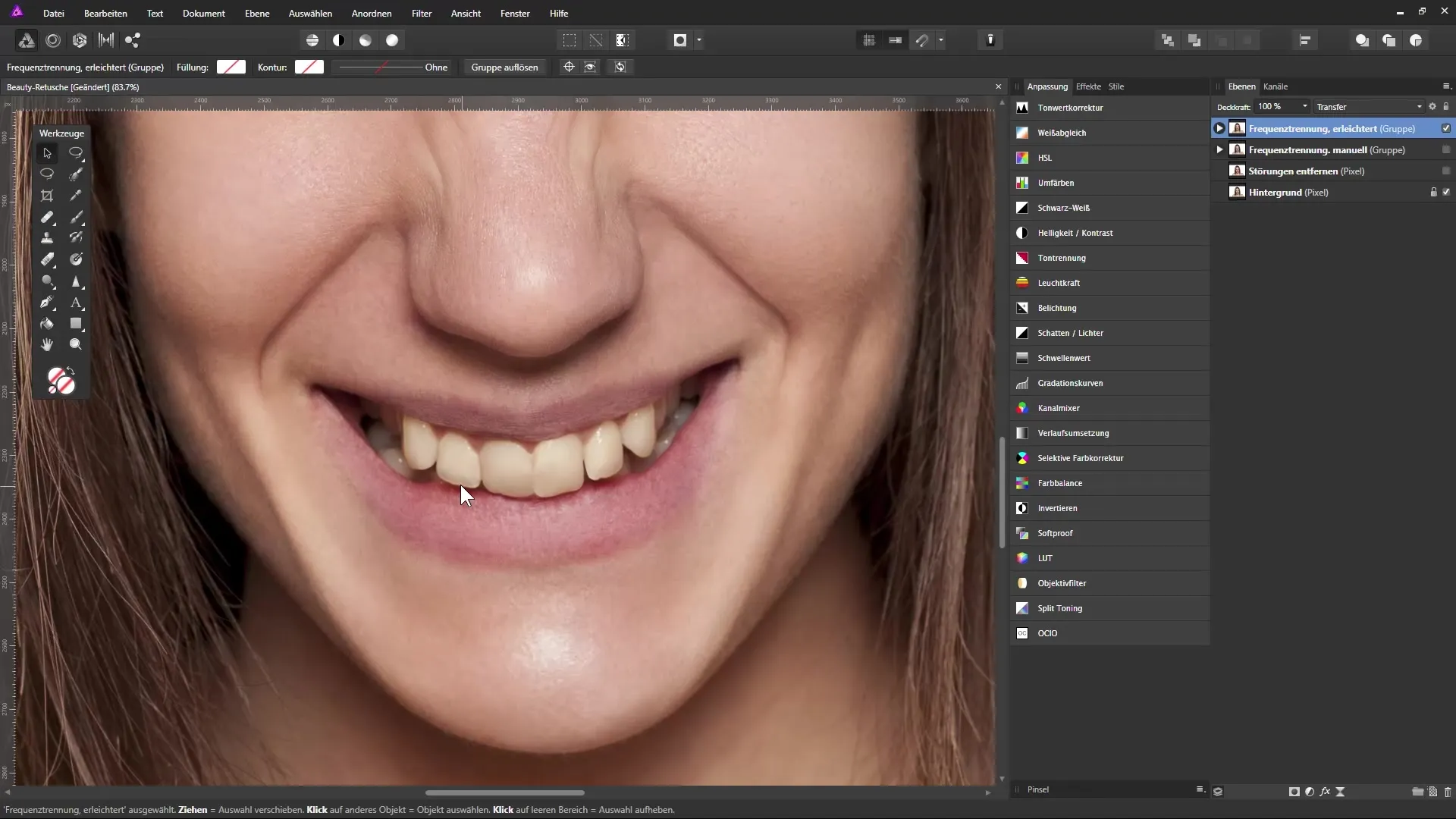
단계 3: 선택 조정 검은색으로 전환하여 선택서에서 영역을 제거하고 필요에 따라 브러시 크기를 조정합니다. 선택을 활성화하려면 빠른 마스크 모드를 다시 종료합니다. 이제 개선하고 싶은 치아의 효과적인선택이 생겼습니다.
단계 4: 치아를 별도의 레이어로 만들기 Ctrl + J를 눌러 선택한 치아를 새 레이어로 복제하고 이 레이어에 '치아 수정'이라는 이름을 지정합니다. 이동 도구를 선택하고 치아를 입술 뒤에 숨기고 다른 치아와 수평이 되도록 배치합니다.
단계 5: 마스크 적용 치아 레이어를 활성화하고 마스크 아이콘을 클릭하여 레이어에 마스크를 추가합니다. 브러시 도구를 선택하고 검은색으로 설정하여 치아 주위의 영역을 다시 드러냅니다. 마스크의 경도와 투명도를 조정하여 자연스럽게 보이도록 합니다. 원치 않는 영역을 미세 조정하기 위해 검정색과 흰색 간에 반복적으로 전환할 수 있습니다.
단계 6: 치아 간격 수정 치아 간격과 보기 좋지 않은 모서리를 수정하기 위해 새 레이어를 만듭니다. 스탬프 도구를 선택하고 '소스'가 아래 레이어로 설정되어 있는지 확인합니다. Alt 키를 누른 채로 사용하려는 영역을 선택합니다. 부드러운 움직임으로 모서리를 수정하고 최고의 결과를 얻기 위해 선택의 각도를 조정합니다.
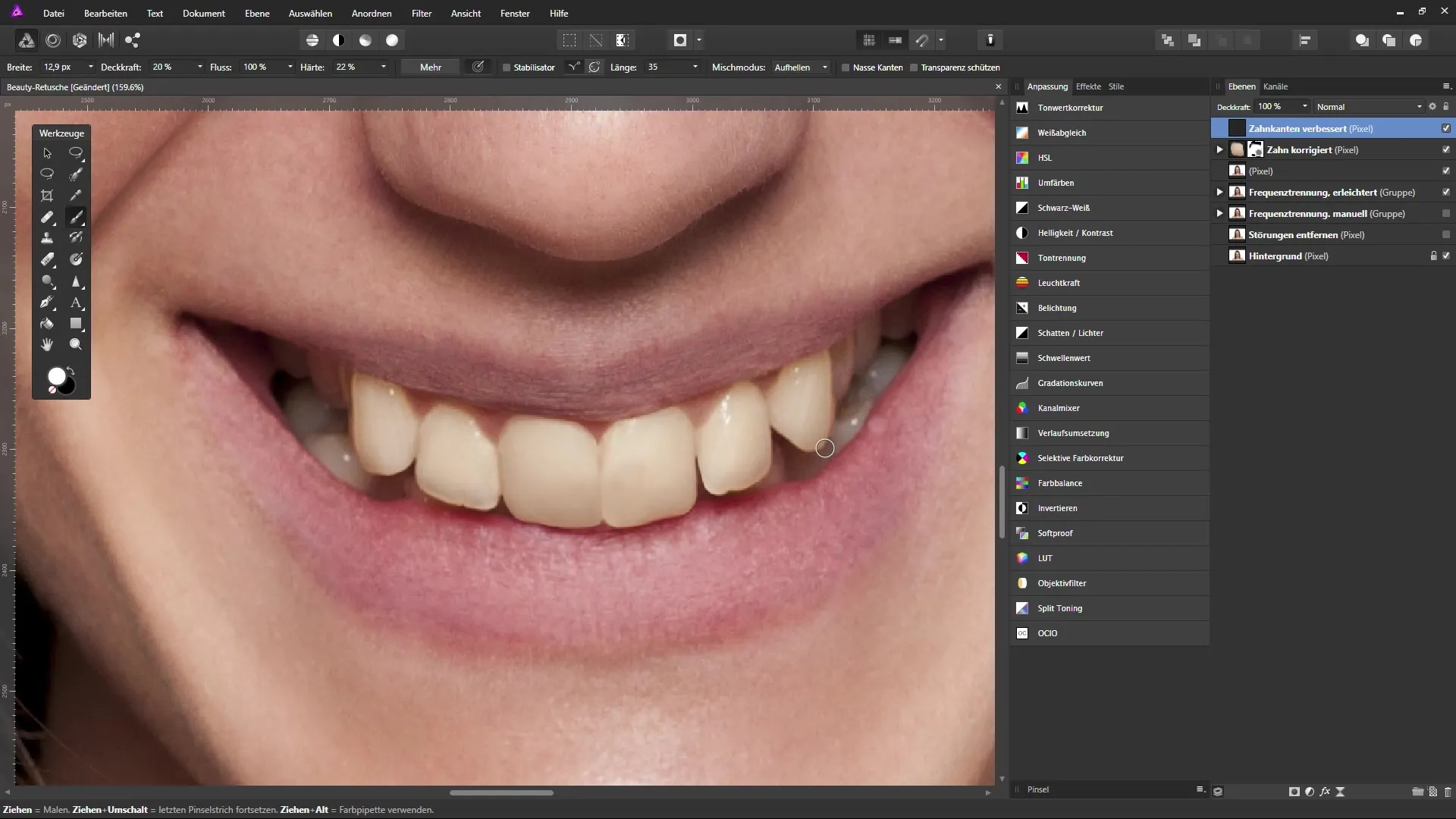
단계 7: 치아 밝히기레이어 패널에서 '선택적 색상 조정'을 선택하고 이 레이어의 이름을 '치아 밝히기'로 지정합니다. 브러시 도구를 활성화하고 다시 빠른 마스크 모드로 전환하여 밝히고 싶은 치아를 선택하여 노란색을 줄입니다. 브러시의 투명도를 조정하여 비자연스러운 느낌을 주지 않고 치아를 효과적으로 밝힐 수 있도록 합니다.
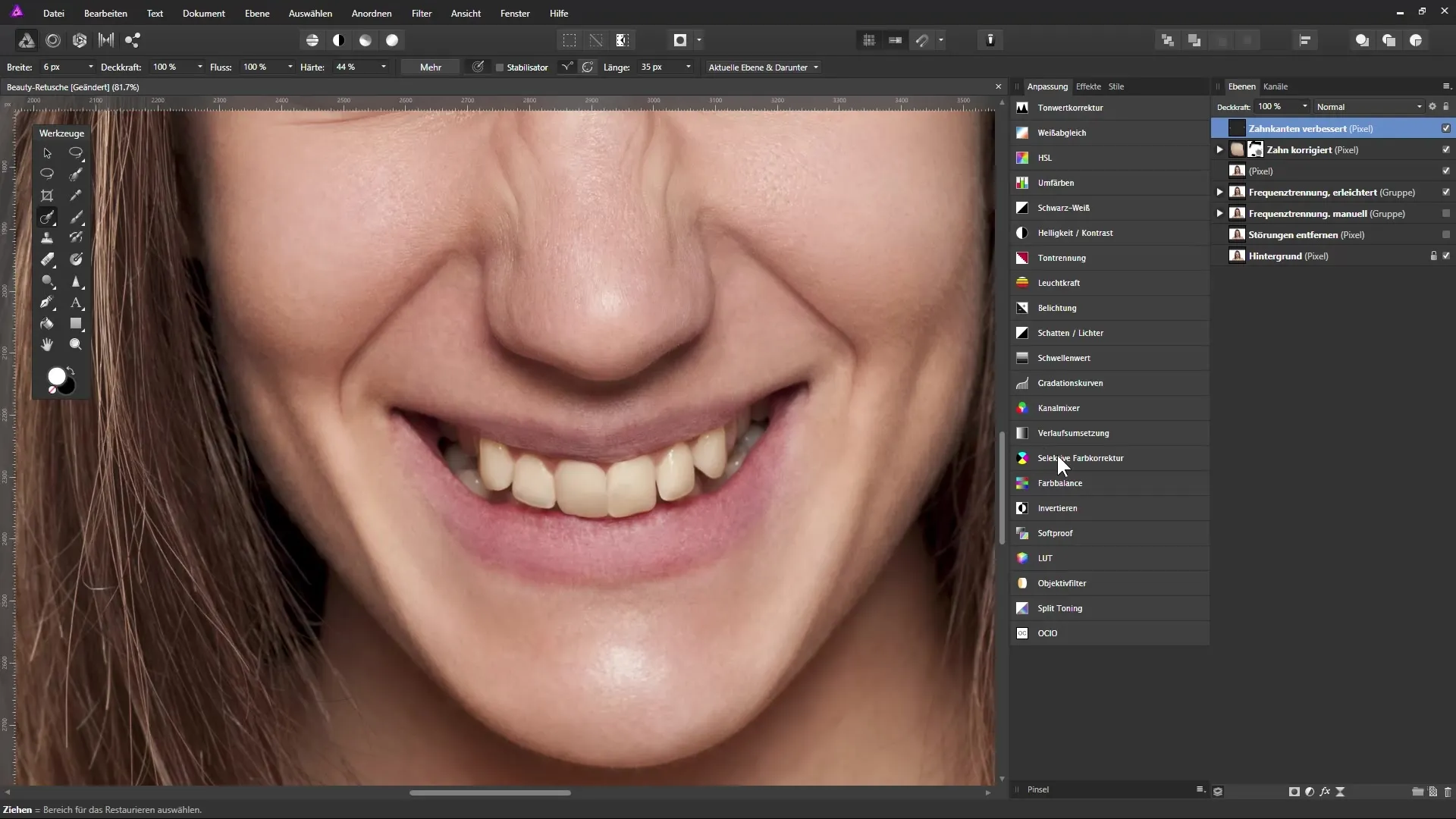
단계 8: 최종 조정 선택적 색상 조정 레이어의 마스크를 사용하여 밝기가 너무 강한 영역을 다시 어두워지게 합니다. 치아의 모서리도 정리하여 더 자연스러운 모양을 얻도록 하십시오. 다양한 각도에서 이미지를 살펴보아 조정이 잘 어우러지도록 하십시오.
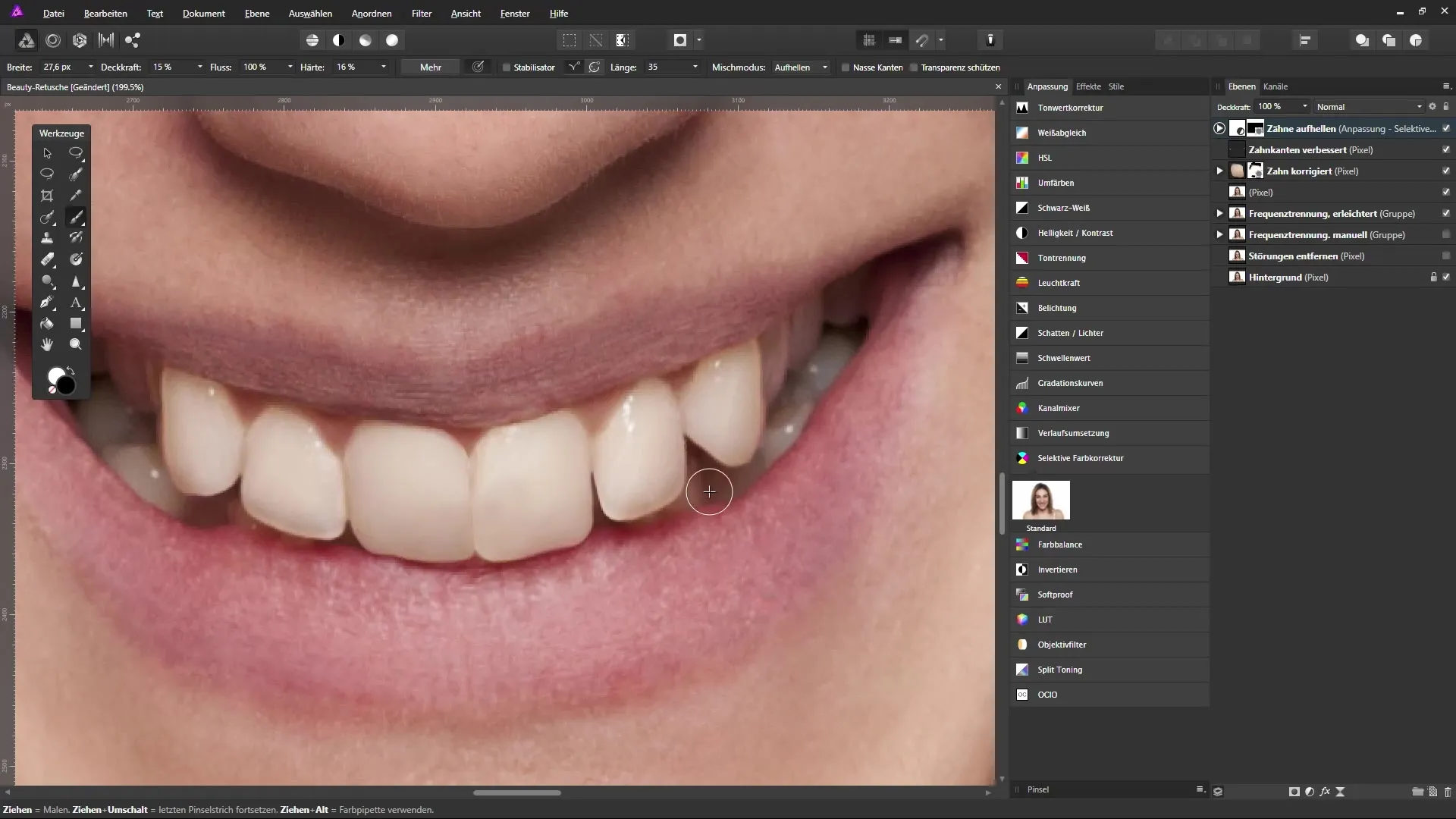
요약 - Affinity Photo에서 치아 수정 및 밝히기
이러한 단계별 지침을 통해 이미지에서 치아를 성공적으로 수정하고 밝힐 수 있습니다. 치아 간격을 수정하고 치아를 조정하여 조화를 이루는 이미지를 만드는 방법을 배웠습니다. 이러한 기술을 연습하여 이미지 편집 능력을 더욱 향상시키십시오.
FAQ
퀵 마스크 모드란 무엇입니까?퀵 마스크 모드는 브러시 도구를 사용하여 이미지를 직접 편집하면서 선택 영역을 편집할 수 있게 해줍니다.
브러시 크기를 어떻게 변경합니까?브러시 크기는 옵션 바에서 변경하거나 브러시 메뉴의 체크 모양 아이콘을 통해 조정할 수 있습니다.
언제든지 변경 사항을 취소할 수 있습니까?네, 되돌리기 기능( Ctrl + Z )을 사용하면 언제든지 마지막 단계를 취소할 수 있습니다.
브러시의 투명도를 어떻게 설정합니까?투명도는 사용하기 전에 브러시 옵션 바에서 조정할 수 있습니다.


